lern.link Conference: Neue Funktionen bei Version 2.3
Seit dem Jahreswechsel haben wir die meisten Kundenserver für lern.link-Conference auf die Version 2.3 umgestellt.
Damit profitieren Sie und Ihre Teilnehmenden von einigen zusätzlichen Funktionen. Alle sind von uns mehrfach erprobt und funktionieren zuverlässig.
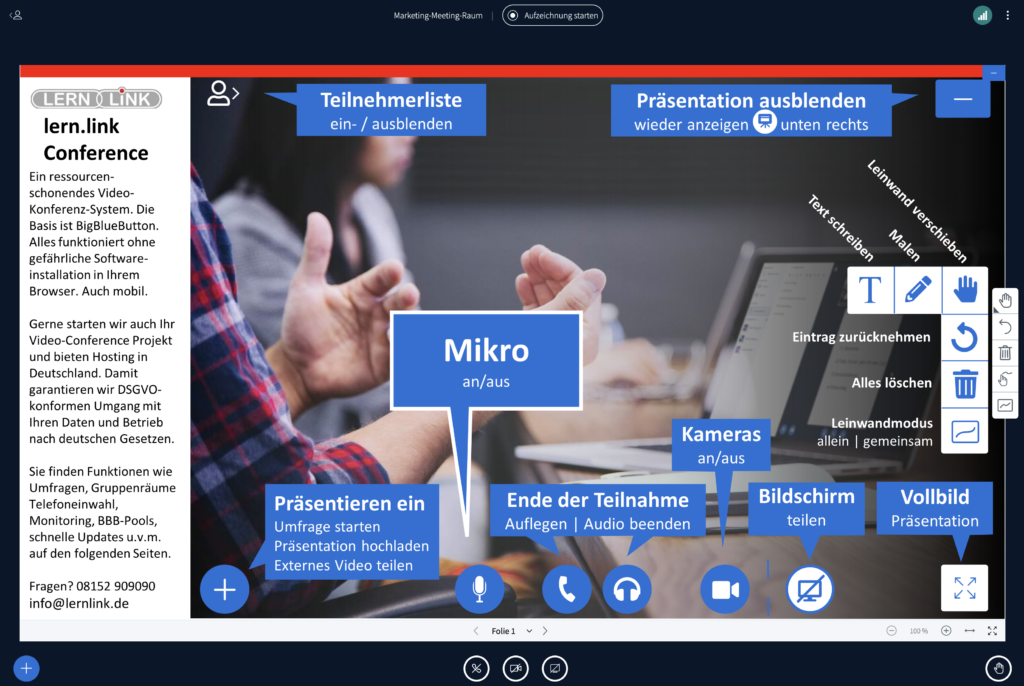
Welche Benachrichtigungen wollen Sie als Moderator erhalten?
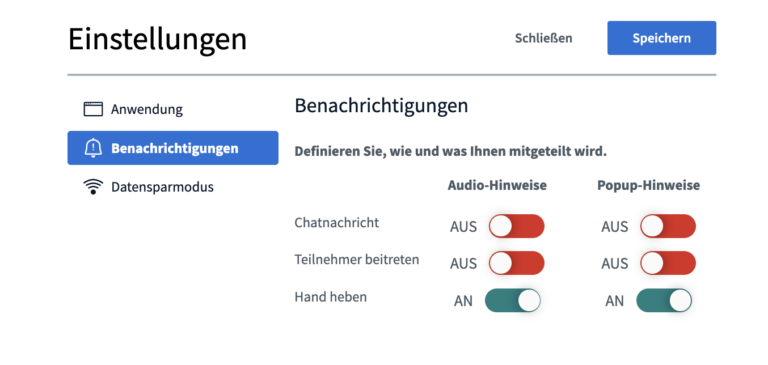
Ein Klick auf den Overflow-Button (die drei Punkte)
oben rechts öffnet ein Menü, in dem Sie den Eintrag „Einstellungen öffnen“ finden. Hier können Moderator:innen definieren, welche Benachrichtigungen (Chat-nachrichten, Teilnehmer beitreten und Handheben)
sie erhalten wollen. Sie können zwischen Audio- und/ oder Popup- Hinweis wählen. So haben Sie als Moderator:in einen besseren Überblick über den Verlauf einer Webkonferenz.
Neue Schaltfläche „Hand heben“
Eine Schaltfläche für die Funktion „Hand heben“ findet man nun rechts unten.
Dies ist eine Ein-Klick-Verknüpfung für den umständlicheren Weg über den Klick auf den eigenen Avatar, die Auswahl von „Status setzen“ und die Auswahl von „Hand heben“. Wenn die Schaltfläche „Hand heben“ geklickt wird, erhalten Moderator:innen die Text-Benachrichtigung „Gehobene Hände“.
Wenn mehrere Teilnehmende die Hand gehoben haben, wird ihre Reihenfolge in der Benachrichtigung von rechts nach links aufgezeigt.
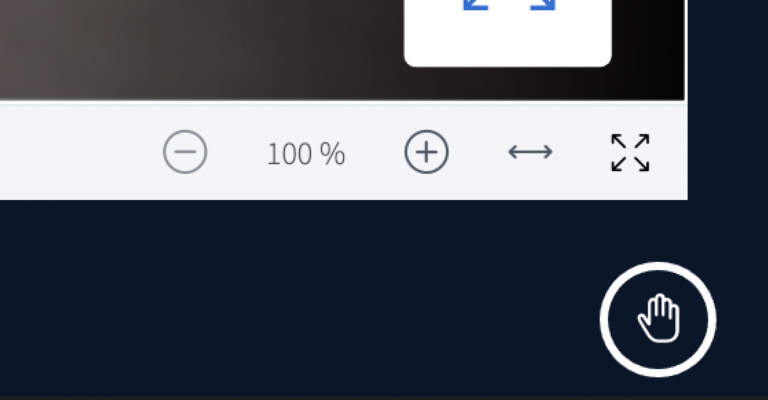
Neue Schaltfläche „Verbindungsstatus“
Rechts oben wird nun die neue Schaltfläche „Verbindungsstatus“ angezeigt. Dieses Icon zeigt an, ob der BigBlueButton-Client eine stabile Verbindung hat. Bei Klick darauf wird in einem Balkendiagramm der Verbindungsstatus angezeigt. So können Teilnehmende
selbst oder auch Moderator:innen erkennen, ob es Teilnehmende mit schlechtem Verbindungsstatus gibt. Falls ja, kann man direkt im Dialog, die Webcam- oder die Bildschirmfreigabe deaktivieren, um Datentransfervolumen einzusparen.
Erweiterte Funktionen über die Schaltfläche „Aktionen“
Per Klick auf die Schaltfläche „Aktionen“ (das ‚+‘ unten links) haben Sie erweiterte Möglichkeiten:
Präsentationen verwalten
Über „Präsentationen verwalten“ haben Sie die Möglichkeit, mehrere Präsentationen in unterschiedlichen Dateiformaten hochzuladen und zwischen ihnen zu wechseln.
Als Dateiformate empfehlen wir PDFs oder PNGs. Wenn Sie mehrere Präsentationen hochgeladen haben, können Sie während eines Meetings bzw. Seminars schnell die Präsentation wechseln, indem Sie in der angezeigten Liste die gewünschte Präsentation auswählen.
Umfrage starten
Umfragen gab es bereits in der Version 2.2.
Neu ist: Moderator:innen können jetzt auch Freitextfragen einstellen.
Benachrichtigung über Sprechen bei Stummschaltung
Wenn Teilnehmende in ein stummgeschaltetes Mikrofon sprechen, erscheint umgehend eine entsprechende Benachrichtigung. Töne signalisieren die Stummschaltung/Aufhebung der Stummschaltung.
Haben Sie weitere Fragen zu lern.link-Conference 2.3.? Melden Sie sich gerne jederzeit unter info@lernlink.de oder rufen Sie an unter +49 8152 909090.
Wir freuen uns auf Sie! Ihr Team von lern.link
Lassen Sie sich persönlich beraten und teilen uns vorab Ihr Interesse mit.
„*“ zeigt erforderliche Felder an









